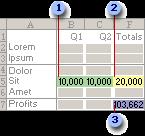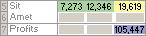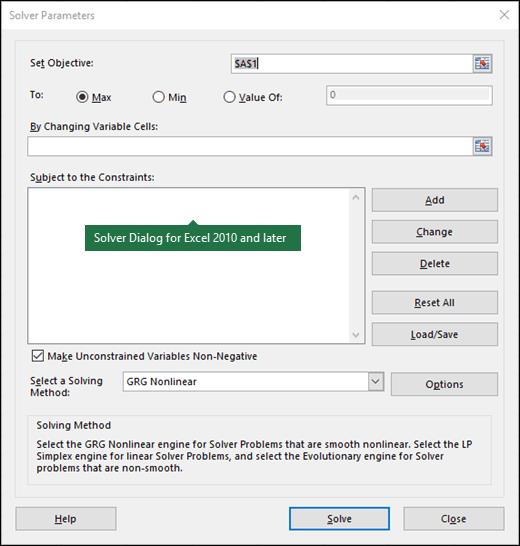Per a problemes senzills, Solver a Excel sol trobar ràpidament els valors òptims de la variable Solver per a la funció objectiu. Però, en alguns casos, Solver té problemes per trobar els valors de la variable Solver que optimitzen la funció objectiu. En aquests casos, Solver normalment mostra un missatge o un missatge d'error que descriu o discuteix el problema que està tenint amb el vostre problema.
El solucionador ha trobat una solució
El missatge us indica que Solver ha fet la seva feina i ha trobat un conjunt de valors variables que satisfan les vostres restriccions.
Solver ha convergit a la solució actual
El missatge us diu que Excel ha trobat una solució, però no confia especialment en la solució. En essència, aquest missatge us alerta de la possibilitat que hi hagi una solució millor al vostre problema de modelització d'optimització. Per buscar una solució millor, ajusteu la configuració de Convergència al quadre de diàleg Opcions del solucionador perquè Excel funcioni amb un nivell de precisió més alt.
El solucionador no pot millorar la solució actual
El missatge us diu que, bé, Excel ha calculat una solució aproximada i bastant precisa, però, de nou, potser podreu trobar una solució millor. Per dir-li a Excel que hauria de buscar una solució millor, heu d'augmentar la configuració de precisió que utilitza Solver.
Això significa, per descomptat, que Excel trigarà més temps. Però aquest temps addicional podria fer que trobis una solució millor. Per ajustar la precisió, torneu a utilitzar el quadre de diàleg Opcions del solucionador.
La parada escollida quan s'ha arribat al límit de temps màxim
El missatge us diu que Excel es va quedar sense temps. Podeu tornar a intentar resoldre el problema de modelització d'optimització amb una configuració de Temps màxim més gran. Tingueu en compte, però, que si veieu aquest missatge, hauríeu de desar el treball que l'Excel ja ha realitzat com a part de la resolució de problemes de modelització d'optimització.
Deseu el treball que ja ha fet Excel fent clic al botó Mantén els resultats del solucionador quan Excel mostri aquest missatge. Excel estarà més a prop de la solució final la propera vegada que comenci a buscar la solució òptima.
El solucionador s'ha aturat a petició de l'usuari
Eh, evident oi? Bon gos solucionador. El solucionador es va aturar perquè el mestre li va dir que s'aturi. El solucionador rep un tracte.
S'ha triat l'aturada quan s'ha arribat al límit màxim d'iteració
El missatge us indica que Excel es va quedar sense iteracions abans de trobar la solució òptima. Podeu solucionar aquest problema establint un valor d'iteracions més gran al quadre de diàleg Opcions del solucionador.
Objectiu Els valors de la cel·la no convergeixen
El missatge us indica que la funció objectiu no té un valor òptim. En altres paraules, la funció objectiu continua augmentant encara que es compleixin les fórmules de restricció. En altres paraules, Excel troba que segueix obtenint un millor valor de la funció objectiu amb cada iteració, però no sembla més a prop d'un valor final de la funció objectiu.
Si trobeu aquest error, probablement no heu definit i descrit correctament el vostre problema de modelització d'optimització. És possible que la vostra funció objectiu no tingui gaire sentit o no sigui congruent amb les vostres fórmules de restricció. O potser una o més de les vostres fórmules de restricció, o probablement diverses, no tenen sentit.
El solucionador no ha pogut trobar una solució factible
El missatge us indica que el vostre problema de modelització d'optimització no té resposta. Com a qüestió pràctica, quan veieu aquest missatge, vol dir que el vostre conjunt de restriccions exclou qualsevol resposta possible.
Per exemple, suposem que es triguen 3.000 hores a escriure un llibre i que només hi ha 2.000 hores de treball disponibles en un any. Si vas dir que volies escriure almenys un llibre a l'any, no hi ha solució per a la funció objectiu.
Un llibre requereix fins a 3.000 hores de treball, però només tens 2.000 hores per completar un projecte de 3.000 hores. Això és impossible, evidentment. No existeix cap valor òptim per a la funció objectiu.
Les condicions de linealitat requerides per aquest solucionador de LP no es compleixen
El missatge indica que, tot i que heu seleccionat el mètode de resolució Simplex LP, Excel ha descobert que el vostre model no és realment lineal. I és una bogeria. Per tant, us mostra aquest missatge per indicar que no pot resoldre el problema si ha d'assumir que la funció objectiu i les fórmules de restricció són lineals.
Si veieu aquest missatge, aneu endavant i proveu el mètode de resolució GRG no lineal.
El problema és massa gran perquè el solucioni Solver
El missatge vol dir que teniu un problema massa gran per resoldre'l, ja sigui perquè heu intentat modelar amb més de 200 variables de decisió o més de 100 restriccions. Per solucionar aquest problema, és possible que pugueu intentar minimitzar el nombre de variables o restriccions de manera que el seu recompte caigui per sota de la restricció "Hey, company, que és massa gran".
El solucionador ha trobat un valor d'error en una cel·la objectiu o restricció
El missatge vol dir que una de les vostres fórmules genera un valor d'error o que us heu equivocat en descriure o definir alguna restricció. Per solucionar aquest problema, heu de solucionar la fórmula falsa o la restricció tonta.
No hi ha prou memòria disponible per resoldre el problema
El missatge és autodescriptiu. Si veieu aquest missatge, Solver no té prou memòria per resoldre el problema de modelització d'optimització en què esteu treballant. El vostre únic recurs és intentar alliberar memòria, potser tancant qualsevol altre programa obert i qualsevol document o llibre de treball innecessari.
Si això no funciona, és possible que també vulgueu afegir més memòria al vostre ordinador, sobretot si sovint feu problemes de modelització d'optimització. La memòria és barata.
Error en el model. Verifiqueu que totes les cel·les i les restriccions siguin vàlides
El missatge vol dir que teniu alguna cosa tonta, probablement també alguna cosa que es pugui arreglar, al vostre problema d'optimització. Comproveu les vostres fórmules i els vostres valors d'entrada. Assegureu-vos que no hi hagi res òbviament dolent. Ah, i una altra cosa: assegureu-vos que no feu servir la paraula "solucionador" a cap de les vostres variables amb nom. Això pot confondre Solver.
Exemple d'avaluació de Solver
A l'exemple següent, el nivell de publicitat de cada trimestre afecta el nombre d'unitats venudes, determinant indirectament l'import dels ingressos de vendes, les despeses associades i el benefici. El solucionador pot canviar els pressupostos trimestrals per a la publicitat (cel·les variables de decisió B5:C5), fins a una restricció pressupostària total de 20.000 dòlars (cel·la F5), fins que el benefici total (cel·la objectiu F7) assoleixi la quantitat màxima possible. Els valors de les cel·les variables s'utilitzen per calcular el benefici de cada trimestre, de manera que estan relacionats amb la cel·la objectiu de la fórmula F7, =SUMA (Q1 Profit:Q2 Profit).
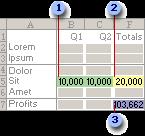
1. Cel·les variables
2. Cel·la restringida
3. Cèl·lula objectiva
Després de l'execució de Solver, els nous valors són els següents.
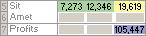
Definir i resoldre un problema
A la pestanya Dades , al grup Anàlisi , feu clic a Solucionador.

Nota: si l'ordre Solucionador o la Anàlisi el grup no està disponible, cal que activeu el complement Solver. Consulteu: Com activar el complement Solver.
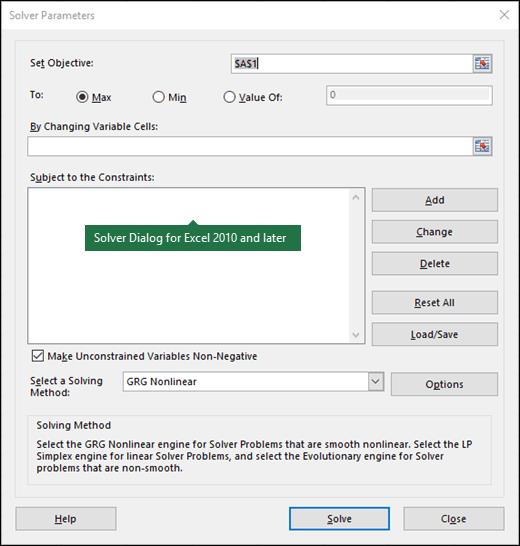
Al quadre Estableix un objectiu , introduïu una referència de cel·la o un nom per a la cel·la objectiu. La cel·la objectiu ha de contenir una fórmula.
Feu una de les accions següents:
-
Si voleu que el valor de la cel·la objectiu sigui el més gran possible, feu clic a Màx..
-
Si voleu que el valor de la cel·la objectiu sigui el més petit possible, feu clic a Min.
-
Si voleu que la cel·la objectiu tingui un valor determinat, feu clic a Valor de i, a continuació, escriviu el valor al quadre.
-
Al quadre En canviar les cel·les variables , introduïu un nom o una referència per a cada interval de cel·les de variable de decisió. Separeu les referències no adjacents amb comes. Les cel·les variables han d'estar relacionades directament o indirectament amb la cel·la objectiu. Podeu especificar fins a 200 cel·les variables.
Al Subjecte al quadre Restriccions , introduïu les restriccions que vulgueu aplicar fent el següent:
Al quadre de diàleg Paràmetres del solucionador , feu clic a Afegeix .
Al quadre Referència de cel·la , introduïu la referència de cel·la o el nom de l'interval de cel·les per al qual voleu limitar el valor.
Feu clic a la relació ( <=, = , >=, int, bin, o dif ) que vulgueu entre la cel·la de referència i la restricció. Si feu clic a apareix a binari, bin caixa. Si feu clic a Restricció apareix a la enter, int . Si feu clic a dif, tot diferent apareix a < una caixa i=29>Restricció .
Si trieu <=, = o >= per a la relació al quadre Restricció , escriviu un número, una cel·la referència o nom, o una fórmula.
Feu una de les accions següents:
-
Per acceptar la restricció i afegir-ne una altra, feu clic a Afegeix.
-
Per acceptar la restricció i tornar al quadre de diàleg Paràmetre del solucionador, feu clic a D'acord a> relacions només a les restriccions de les cel·les de variables de decisió. dif i bin , int Podeu aplicar el
Nota.
Podeu canviar o suprimir una restricció existent fent el següent:
Al quadre de diàleg Paràmetres del solucionador , feu clic a la restricció que vulgueu canviar o suprimir.
Feu clic a Canvia i després feu els vostres canvis o feu clic a Suprimeix.
Feu clic a Resol i feu una de les accions següents:
-
Per mantenir els valors de la solució al full de treball, al quadre de diàleg Resultats del solucionador feu clic a Conserva. Solució del solucionador.
-
Per restaurar els valors originals abans de fer clic a Resol, feu clic a Restaura els valors originals .
-
Podeu interrompre el procés de solució prement Esc. Excel torna a calcular el full de treball amb els últims valors que es troben per a les cel·les de la variable de decisió.
-
Per crear un informe basat en la vostra solució després que Solver trobi una solució, podeu fer clic a un tipus d'informe al quadre Informes i a continuació, feu clic a D'acord. L'informe es crea en un full de treball nou al vostre llibre de treball. Si Solver no troba una solució, només hi ha alguns informes disponibles o cap informe.
-
Per desar els valors de les cel·les de la variable de decisió com a escenari que podeu mostrar més endavant, feu clic a Desa l'escenari a Quadre de diàleg Resultats del solucionador i, a continuació, escriviu un nom per a l'escenari al quadre Nom de l'escenari .< /span>
Passeu per les solucions de prova de Solver
Després de definir un problema, feu clic a Opcions a Paràmetres del solucionador quadre de diàleg.
Al quadre de diàleg Opcions , seleccioneu Mostra els resultats de la iteració Caixa de selecció per veure els valors de cada solució de prova i, a continuació, feu clic a D'acord.
Al quadre de diàleg Paràmetres del solucionador , feu clic a Resol .
Al quadre de diàleg Mostra la solució de prova , feu una de les accions següents:
-
Per aturar el procés de solució i mostrar el quadre de diàleg Resultats del solucionador , feu clic a Atura.
-
Per continuar el procés de solució i mostrar la següent solució de prova, feu clic a Continua.
Canviar com Solver troba solucions
Al quadre de diàleg Paràmetres del solucionador , feu clic a Opcions .
Trieu o introduïu valors per a qualsevol de les opcions de Tots els mètodes, GRG No lineal a> al quadre de diàleg.Evolucionari i
Deseu o carregueu un model problemàtic
Al quadre de diàleg Paràmetres del solucionador , feu clic a Carrega/Desa.
Introduïu un interval de cel·les per a l'àrea del model i feu clic a Desa o Carrega.
Quan deseu un model, introduïu la referència per a la primera cel·la d'un rang vertical de cel·les buides en què voleu col·locar el model del problema. Quan carregueu un model, introduïu la referència per a tot el rang de cel·les que conté el model del problema.
Consell: Podeu desar les últimes seleccions al quadre de diàleg Paràmetres del solucionador amb un full de treball. guardant el llibre de treball. Cada full de treball d'un llibre de treball pot tenir les seves pròpies seleccions de solucionador i totes elles es desaran. També podeu definir més d'un problema per a un full de treball fent clic a Carrega/Desa per desar els problemes individualment.
Mètodes de resolució utilitzats per Solver
Podeu triar qualsevol dels tres algorismes o mètodes de resolució següents al quadre de diàleg Paràmetres del solucionador :
-
Gradient reduït generalitzat (GRG) no lineal S'utilitza per a problemes que són suaus no lineals.
-
LP Simplex S'utilitza per a problemes que són lineals.
-
Evolucionista Feu servir per a problemes que no són senzills.